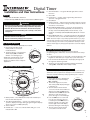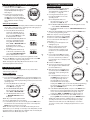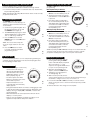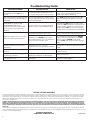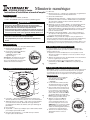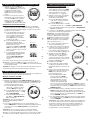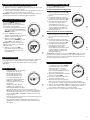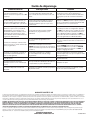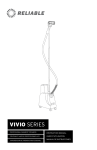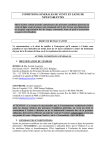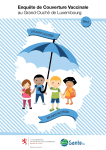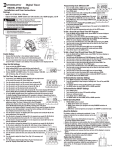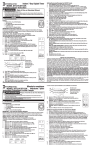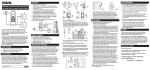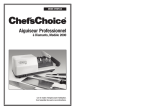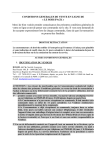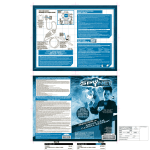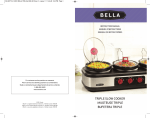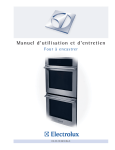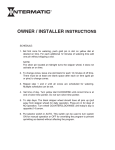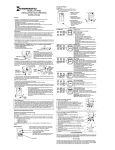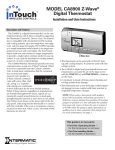Download Digital Timer
Transcript
Digital Timer MODEL DT500CL Series Installation and User Instructions Ratings • Input: 102-132 VAC 60 Hz, 2.5W max. • Output: 10 Amp/1200W Resistive, 5 Amp Inductive, 500W Tungsten WARNING • Electrical shock hazard. Risk of injury or death. Always plug three-prong plug into a properly grounded outlet. Never attempt to defeat this safety feature. • Risk of fire. Do not use timer to control devices that could have dangerous consequences due to inaccurate timing, such as sun lamps, sauna, heaters, crock pots, etc. NOTICE • Follow local electrical codes during use. • Dispose of used batteries promptly per local regulations. 1 – Activate the Battery The timer comes with two LR44 batteries installed. 1. Remove the pull tab from the battery holder to connect the 11 10 installed batteries. 9 2. The timer will turn on and show the 8 default display (MO, “12:00 PM”) 7 with the ”12” flashing (Fig. 1). 6 NOTE: If the default display doesn’t 5 show, the batteries may be dead. 4 Replace the batteries before using the 3 2 digital timer. 1 12 AM 1 3 – Clear Any Existing Programming 2 3 4 MO TU WE TH FR SA SU 5 6 PM 7 RANDOM 8 9 12 PM 11 5. One Timed Outlet — has green LED that lights when outlet is turned on 6. Green LED 7. Pushbuttons — used for setup, programming and manual operation of plugged-in device 8. Reset Button 9. Random Display — indicates when the Random feature is turned on. Random uses the timer’s settings varied by random 5-minute increments of ±15 minutes. 10. Day Of Week (DOW) Display — events can be programmed for just one day of the week (Daily Mode, 21 total events), all the days of the week (Weekly Mode, 48 total events), or just weekends or weekdays (Weekend/Weekday Mode, 24 + 24 total events) 11. Event ON/OFF Indicators — a full day is broken into 96 segments (15 minutes each) to show the ON and OFF times programmed NOTE: The timer may be set up and programmed before you plug it in. Be aware that while it is unplugged, the display will turn off to conserve battery power if there is no pushbutton activity for a few minutes. If this happens, simply push any button to turn the display back on. 10 Fig. 1 It’s unlikely that your new digital timer has any existing programming, but to make sure, use this procedure before setting the time. 1. Locate the Reset button. It is the small, round hole adjacent to the keypad. You will need a pen or paper clip to press this button. 2. Press and release the Reset button. The display will light up all the segments and then go blank. 3. The timer has erased all programming, displays the default settings (MO, “12:00 PM”) and is ready for setup. 2 – Get Familiar with the Timer’s Features 4 – Set the Time, Day and Operating Mode 1 6 11 10 11 12 AM 1 NOTE: The time, day AND operating mode must be set before any ON Events can be programmed. Settings for time and ON Events will not be activated until setup and programming are complete. 2 9 10 4 MO TU WE TH FR SA SU 7 PM 9 6 6 PM 5 3 5 AM 4 7 RANDOM 4 8 3 9 2 8 Setting Time and Day 2 3 8 EVENT 1 12 PM 11 ON OFF 10 5 TIME 7 Fig. 2 1. Battery Holder — two LR44 batteries keep time and data up to three months without power 2. Time Of Day (TOD) Display — acts like a clock during normal operation, displays messages during programming and displays alerts, such as the Low Battery Display 3. Selector Wheel 4. PM Indicator — comes on to indicate TOD is PM, goes out to indicate TOD is AM 1. Ensure that the time is displayed. A timer that is just reset will display MO, “12:00 PM”. 2. The first two digits (hours) of the Time of Day (TOD) display will begin to flash (Fig. 3). 3. Turn the selector wheel until the correct hour shows in the TOD hours display, along with the PM indicator, if desired. Note that PM indicator will alternate on and off as the time passes through noon and midnight. 4. Press the ON button to set the new hour. Or, if no change to the hour is needed, press the TIME button to keep the original hour setting. The last two digits of the TOD display (minutes) will begin to flash (Fig. 4). 5. Turn the selector wheel until the correct time in minutes shows. 10 11 12 AM 1 2 9 3 4 8 MO TU WE TH FR SA SU 7 6 5 6 PM 5 7 RANDOM 4 8 3 9 2 10 1 12 PM 11 11 12 AM 1 10 Fig. 3 2 9 3 4 8 MO TU WE TH FR SA SU 7 6 5 6 PM 5 7 RANDOM 4 8 3 9 2 1 12 PM 11 10 Fig. 4 1 4 – Set the Time, Day and Operating Mode (Continued) 6. Press the ON button to set the minutes. Or, press the TIME button to keep the original minute setting. The Day Of Week (DOW) will begin to flash (Fig. 5). 7. Turn the selector wheel until the current day is displayed and press the ON button for the new DOW or the TIME button for the original DOW. This completes the time and day setup. 10 11 12 AM 1 5 – Set an Initial ON Event (Continued) Programming an ON Event 2 9 4 8 MO TU WE TH FR SA SU 7 6 5 MO TU WE TH FR SA SU 6 PM 5 7 RANDOM 4 8 3 RANDOM 9 2 1 12 PM 11 10 Fig. 5 Setting the Operating Mode 8. “SEL” will show in the TOD display and the DOW icons displayed above “SEL” reflect the timer’s operating mode setting (Fig. 6, 7 or 8). The three possible modes are: a. The Daily Mode will allow three events per individual day for a total of 21 events all week. Only PM the current day (MO, TU, etc.) will Fig. be displayed above “SEL”. 6 b. The Weekend/Weekday Mode will allow up to 24 weekend events, along with 24 weekday events. Either SA SU or MO TU WE TH FR will PM be displayed above “SEL”, Fig. depending on the current day of 7 the week. c. The Weekly Mode will allow up to 48 events, repeated every day PM of the week. MO TU WE TH FR SA SU Fig. will be displayed above “SEL”. 8 9. Turn the selector wheel to sequence through these modes. 10. Press the ON button to set the new operating mode or the TIME button to keep the original operating mode. NOTE: Changing the Operating Mode will clear all the events currently programmed in the timer. MO TU WE TH FR SA SU RANDOM MO TU WE TH FR SA SU RANDOM MO TU WE TH FR SA SU RANDOM 5 – Set an Initial ON Event PM AM MO TU WE TH FR SA SU RANDOM PM AM MO TU WE TH FR SA SU RANDOM PM AM Once the time, day and operating mode are set, events can be viewed and programmed. Viewing a DOW’s Events 1. Ensure that the time is displayed. 2. Press and release the EVENT button to view the first DOW choice. Each press of the EVENT button will display the next DOW choice. The DOW choices will vary, depending on what you chose for the operating mode. 11 12 a. The Daily Mode will scroll through 1 10 2 seven choices — each day of the 9 3 week (MO, TU, etc.) (Fig. 9). 4 8 5 7 b. The Weekend/Weekday Mode will scroll through two choices — 6 6 PM either SA SU or MO TU WE TH FR. 5 7 c. The Weekly Mode will not scroll 4 8 3 9 — MO TU WE TH FR SA SU will be 2 10 displayed. Fig. 11 1 12 9 NOTE: As you scroll through the DOW choices, the TOD display does not change. 3. To immediately return to the current day, press the TIME button. The timer will also automatically revert to the current day if the EVENT button is inactive for 5 seconds. NOTE: You will only be able to view ON Events that begin on the DOW choice you are viewing. For example, in the Daily Mode, an ON Event that begins on Wednesday at 11 PM and ends on Thursday at 3 AM will show on the Wednesday view only. AM MO TU WE TH FR SA SU RANDOM PM 2 11 12 1 4. From the current day’s time display, 10 2 press and hold the EVENT button. 9 3 4 8 The TOD display is replaced after 2 seconds by “-:--“ (Fig. 10). 5 7 6 6 5. Pressing the button down cycles PM through the DOW choices for the 5 7 operating mode. 4 8 3 9 a. The Daily Mode will scroll 2 10 Fig. 11 through seven choices — each 1 12 10 day of the week (MO, TU, etc.) b. The Weekend/Weekday Mode will scroll through two choices — either SA SU or MO TU WE TH FR. c. The Weekly Mode will not scroll — MO TU WE TH FR SA SU will be displayed. 6. When the desired DOW choice appears, release the EVENT button to enter the programming mode. 11 12 NOTE: You may also enter programming 1 10 2 directly from viewing the desired DOW’s 9 3 events. Press and hold the EVENT button 4 8 for 2 seconds until the TOD display is 5 7 replaced by “-:--“. 6 6 PM 7. A flashing cursor will appear at 12 5 7 midnight (Fig. 11). 4 8 3 9 8. With no button pressed, turn the 2 10 selector wheel until the cursor Fig. 11 1 12 11 reaches the time you’d like to turn 12 11 1 10 2 the device on, for example, 4 AM 9 3 (Fig. 12). 4 8 9. Press and hold the ON button while 5 7 you turn the selector wheel, moving 6 6 PM the cursor to the time you’d like to 5 7 turn the device off, for example, 7:30 4 8 AM (Fig. 13). 3 9 2 10. Release the ON button. 10 Fig. 11 1 12 11. You may now follow steps 7 through 12 10 to program another ON Event for 11 12 1 the same DOW choice. 10 2 9 3 12. After all events for that DOW choice 4 8 are entered, press the EVENT button. 5 7 Depending on the operating mode 6 6 you chose: PM 5 7 a. In the Daily Mode, each press of 4 8 the EVENT button will move you 3 9 to the programming mode of 2 10 Fig. 11 1 12 the next DOW choice. You may 13 enter ON Events for those days or simply press EVENT to pass to the next day. After programming has sequenced through all seven days, pressing EVENT will light up the RANDOM feature. b. In the Weekend/Weekday Mode, one press of the EVENT button will move you to the programming mode of the other DOW choice. You may enter ON Events for that group of days or simply press EVENT. The RANDOM feature will then light up. c. In the Weekly Mode, there are no other DOW choices, so pressing EVENT will immediately light up the RANDOM feature. Note: If the allowed number of ON Events for your chosen operating mode has been reached, any attempt to program additional events will cause the TOD display to read “FUL”. To remove events, follow “Changing Program Times” to turn them off. AM 3 MO TU WE TH FR SA SU RANDOM PM 6 – Change the Time, Day or Operating Mode Manually Overriding with ON or OFF 1. Ensure that the time is currently being displayed. 2. Press and hold the TIME button until the hours begin to flash. 3. Follow the same procedure as outlined in Section 4, “Set the Time, Day and Operating Mode”. NOTE: Changing the Operating Mode will clear all the events currently programmed in the timer. The ON and OFF buttons can be used to override the timer’s programming. 7 – Select RANDom Feature The Random feature gives your home a “lived-in” look by varying your settings by random 5-minute increments of ±15 minutes. 1. Continue in programming after all of the desired On Events are set until the RANDOM feature lights up. 2. The RANDOM display begins to flash and the TOD display is replaced with “On” or “OFF” (Fig. 14 and 15). 3. Press the ON button to turn the RANDOM feature on or the OFF button to turn it off. NOTE: The selector wheel may also be used to toggle between “On” and “OFF”. 4. Press the TIME button to return to normal operating and end the programming session. 10 11 12 AM 1 2 9 3 4 8 MO TU WE TH FR SA SU 7 6 5 6 PM 5 4 9 2 10 1 12 PM 11 11 12 AM 1 10 Fig. 14 2 9 3 MO TU WE TH FR SA SU 7 6 5 7 RANDOM 4 8 3 9 2 1 12 PM 11 2 3 4 8 MO TU WE TH FR SA SU 7 6 5 6 PM 5 7 RANDOM 4 8 3 9 2 1 12 PM 11 10 Fig. 17 11 12 1 4. If the device is currently off, press the 10 2 ON button to immediately turn it on. 9 3 4 8 5. The device will remain on until the 5 7 end of the next ON Event or until the 6 6 OFF button is pressed. PM 5 7 6. If the device was programmed to 4 8 be off and manually turned on, the 3 9 TOD display will toggle between the 2 10 Fig. 11 current time and “On” to indicate 1 12 18 normal programming has been interrupted (Fig. 18). NOTE: If pressing the ON or OFF button in step 2 or 5 doesn’t have the expected results, the timer may have simply gone back to original programmed setting and require one more push of the button. MO TU WE TH FR SA SU PM 6 PM 5 11 12 AM 1 RANDOM 4 8 10 9 AM 8 3 1. If the device is currently on, press the OFF button to immediately turn it off. 2. The device will remain off until the next ON Event or until the ON button is pressed. 3. If the device was programmed to be on and manually turned off, the TOD display will toggle between the current time and “OFF” to indicate normal programming has been interrupted (Fig. 17). Manually Turning the Device ON 7 RANDOM Manually Overriding an ON Event 10 Fig. 15 8 – Plug In Timer To conserve battery power, as soon as setup and programming are complete, plug the desired device into the timer and plug the timer into a properly grounded outlet. Changing Program Times 1. Enter the programming mode by 11 12 1 10 2 pressing and holding the EVENT 9 3 button. The TOD display is replaced 4 8 after 2 seconds by “-:--“ and 5 7 sequences through the DOW choices 6 6 PM for your chosen operating mode. 5 7 2. When the desired DOW choice 4 8 appears, release the EVENT button. 3 9 2 10 3. A flashing cursor will appear at 11 1 12 Fig. 12 midnight (Fig. 19). 19 4. With no button pressed, turn the selector wheel until the cursor reaches the period of time that you would like to change from on to off, or from off to on. 5. Press and hold the OFF or ON button while you turn the selector wheel, moving the cursor to the end of the time period you’d like to change. 6. Release the button. The change is now complete. AM MO TU WE TH FR SA SU About the Battery -- The battery voltage is continuously 11 12 1 10 monitored. If a low voltage is 2 9 3 detected, the TOD display will 4 8 alternate between the current 5 7 TOD display and the “Lo” (low 6 6 battery) display (Fig. 16). PM 5 7 -- The timer requires two LR44 4 8 batteries to keep time up to three 3 9 months without power. 2 10 Fig. 11 1 12 -- Replace the batteries as soon 16 as possible after the low battery display appears. -- Change the batteries within one minute of unplugging in order to keep the time and programming settings. Afterwards, if the display is wrong or displays MO, “12:00 AM”, reset the time and programming. -- While the batteries are removed, the timer will turn off the display to conserve power. -- Dispose of the used batteries promptly according to local regulations. Keep batteries away from children. AM MO TU WE TH FR SA SU RANDOM PM RANDOM PM 3 Troubleshooting Guide Observed Problem Possible Cause What to Do In the programming mode, “FUL” reads on the display when the ON button is pressed. The allowed number of ON Events for the chosen operating mode has been reached. Follow instructions under “Changing Program Times” to turn off some ON Events before attempting to add new ON Events. When viewing events, a programmed ON Event is not showing in the early AM of a viewed day. The start of the ON Event is actually on the previous day. ON Events will only be viewed on the day they begin. Press EVENT repeatedly until the day preceding that early AM ON Event displays to view that event. The timer needs to be changed to the Daily Mode in order to program individual days. Hold down the TIME button 2 seconds to enter setup. Press TIME three times to accept the hours, minutes and day of week. Choose Fn1 for Daily Mode and press TIME. You may now follow the instructions for programming in the Daily Mode. Programmed schedule(s) are incorrect. Press EVENT to review the settings and revise them as necessary. See instructions at the left. The timer is set up so that all days (Weekly Mode) or groups of days (Weekend/Weekday Mode) are programmed the same, and individual days now need to be programmed differently. Digital timer switches at incorrect times or Digital timer is in RANDom feature, which skips some of the programmed times. varies switching times up to ±15 minutes (to give your home a “lived-in” look). If you don’t want to keep the timer in RANDom feature, enter programming by holding EVENT down, progress to RANDOM by repeatedly pressing EVENT, and change the “ON” setting to “OFF”. The lights or controlled devices don’t match the programmed on/off status immediately. Finish programming. The status of the timer will remain as is until the programming mode is exited. Digital timer does not “catch up” automatically to the programmed load state. The load turns off immediately after being turned on. The timer is not functioning properly. If the problem persists, contact Intermatic Customer Service. The digital timer operation is sluggish or not switching on/off at all. Though the low battery indicator is not being displayed, the batteries are getting weak. Replace the batteries. Timer shows ON but the light or other controlled device is off. The light or controlled device itself may be switched off. Make sure the light or controlled device is switched on and plugged in. LIMITED LIFETIME WARRANTY If within the warranty period specified, this product fails due to a defect in material or workmanship, Intermatic Incorporated will repair or replace it, at its sole option, free of charge. This warranty is extended to the original household purchaser only and is not transferable. This warranty does not apply to: (a) damage to units caused by accident, dropping or abuse in handling, acts of God or any negligent use; (b) units which have been subject to unauthorized repair, opened, taken apart or otherwise modified; (c) units not used in accordance with instructions; (d) damages exceeding the cost of the product; (e) sealed lamps and/or lamp bulbs, LED’s and batteries; (f) the finish on any portion of the product, such as surface and/or weathering, as this is considered normal wear and tear; (g) transit damage, initial installation costs, removal costs, or reinstallation costs. INTERMATIC INCORPORATED WILL NOT BE LIABLE FOR INCIDENTAL OR CONSEQUENTIAL DAMAGES. SOME STATES DO NOT ALLOW THE EXCLUSION OR LIMITATION OF INCIDENTAL OR CONSEQUENTIAL DAMAGES, SO THE ABOVE LIMITATION OR EXCLUSION MAY NOT APPLY TO YOU. THIS WARRANTY IS IN LIEU OF ALL OTHER EXPRESS OR IMPLIED WARRANTIES. ALL IMPLIED WARRANTIES, INCLUDING THE WARRANTY OF MERCHANTABILITY AND THE WARRANTY OF FITNESS FOR A PARTICULAR PURPOSE, ARE HEREBY MODIFIED TO EXIST ONLY AS CONTAINED IN THIS LIMITED WARRANTY, AND SHALL BE OF THE SAME DURATION AS THE WARRANTY PERIOD STATED ABOVE. SOME STATES DO NOT ALLOW LIMITATIONS ON THE DURATION OF AN IMPLIED WARRANTY, SO THE ABOVE LIMITATION MAY NOT APPLY TO YOU. This warranty service is available by either (a) returning the product to the dealer from whom the unit was purchased, or (b) mailing the product, along with proof of purchase, postage prepaid to the authorized service center listed below. This warranty is made by: Intermatic Incorporated/After Sales Service/7777 Winn Rd., Spring Grove, Illinois 60081-9698/815-675-7000 http://www.intermatic.com Please be sure to wrap the product securely to avoid shipping damage. INTERMATIC INCORPORATED SPRING GROVE, ILLINOIS 60081-9698 4 158-00621REF Minuterie numérique MODÈLE DT500CL Series Instructions d’installation et mode d’emploi Valeurs nominales • Entrée : 102-132 V c.a. 60 Hz, 2,5 W max. • Sortie : 10 A/1200 W résistive, 5 A inductive, 500 W tungstène AVERTISSEMENT • Risque de choc électrique. Risque de blessures voire de mort. Toujours brancher la fiche à trois broches dans une prise correctement mise à la terre. Ne jamais tenter d’aller à l’encontre de ce dispositif de sécurité. • Risque d’incendie. Ne pas utiliser la minuterie pour contrôler des appareils qui pourraient avoir de dangereuses conséquences en raison d’un calcul de temps inexact, tels que lampes solaires sauna, appareils de chauffage, mijoteuses, etc. NOTICE • Respecter les codes d’électricité locaux pendant l’emploi. • Jeter promptement les piles usagées conformément aux réglementations locales. 6. DEL verte 7. Boutons-poussoirs — utilisés pour configuration, programmation et fonctionnement manuel du dispositif branché 8. Bouton de réinitialisation 9. Affichage Random (aléatoire) — indique que la fonction Random (aléatoire) est activée. La fonction Random utilise les paramètres de la minuterie modifiés par des incréments aléatoires de 5 minutes de ± 15 minutes. 10. Affichage Jour de la semaine (DOW) — les évènements peuvent être programmés pour juste un jour de la semaine (Mode Quotidien, total de 21 évènements), tous les jours de la semaine (Mode Hebdomadaire, total de 48 évènements) ou juste les weekends ou les jours ouvrables (Mode Week-end/Jours ouvrables, total 24 + 24 évènements) 11. Indicateurs évènements ON/OFF — une journée complète est décomposée en 96 segments (15 minutes chaque) pour afficher les heures ON et OFF programmées REMARQUE : Il est possible de configurer et de programmer la minuterie avant de la brancher. Savoir que lorsqu’elle est débranchée, l’écran s’éteint pour conserver l’alimentation pile s’il n’y a pas d’activité de bouton-poussoir pendant quelques minutes. Dans ce cas, il suffit d’appuyer sur n’importe quel bouton pour réactiver l’écran. 1 – Activer les piles La minuterie est fournie avec deux piles LR44 installées. 1. Retirer la tirette du porte-piles pour connecter les piles installées. 11 12 10 2. La minuterie s’activera et affichera 9 l’affichage par défaut (MO, 8 « 12:00 PM ») avec le « 12 » 7 clignotant (Fig. 1). 6 REMARQUE : Si l’affichage par défaut ne s’affiche pas, les piles sont peut5 être mortes. Remplacer les piles avant 4 d’utiliser la minuterie numérique. 3 AM 3 – Effacer toute programmation existante 1 2 3 4 MO TU WE TH FR SA SU 5 6 PM 7 RANDOM 2 1 12 PM 11 8 9 10 Fig. 1 4 – Régler heure, day et mode de fonctionnement 2 – Se familiariser avec les fonctions de la minuterie REMARQUE : L’heure, le jour ET le mode de fonctionnement doivent être réglés avant que tout évènement ON puisse être programmé. Les paramètres de l’heure et des évènements ON ne seront pas activés avant la fin de la configuration et de la programmation. 1 6 11 10 11 12 AM 1 Régler heure et jour 2 9 10 PM 9 4 MO TU WE TH FR SA SU 6 6 PM 5 3 5 AM 4 7 RANDOM 4 8 3 9 2 8 2 3 8 7 EVENT 1 12 PM 11 ON OFF Il est peu probable que la nouvelle minuterie numérique a un programme existant mais, pour être sûr, utiliser cette procédure avant de régler l’heure. 1. Repérer le bouton de réinitialisation. C’est un petit trou rond adjacent au clavier. Pour appuyer sur ce bouton, utiliser un stylo ou un trombone. 2. Appuyer et relâcher le bouton de réinitialisation. L’écran allumera tous les segments puis sera blanc. 3. La minuterie a effacé toute la programmation, affiche les paramètres par défaut (MO, « 12:00 PM ») et est prête pour la configuration. 10 5 TIME 7 1. Porte-piles — deux piles LR44 comptabilisent le temps et les données pendant un maximum de trois mois sans alimentation 2. Affichage Heure du jour (TOD) — agit comme horloge pendant un fonctionnement normal, affiche des messages durant la programmation et affiche des alarmes, telle que l’affichage de piles faibles 3. Roue sélectrice 4. Voyant PM — s’allume pour indiquer que la TOD est PM, s’éteint pour indiquer que la TOD est AM 5. Une prise de programmée — a une DEL verte qui s’allume lorsque la prise est désactivée Fig. 2 1. S’assurer que l’heure est affichée. Une minuterie qui vient d’être réinitialisée affichera MO, « 12:00 PM ». 2. Les deux derniers chiffres (heures) de l’affichage Heure du jour (TOD) commenceront à clignoter (Fig. 3). 3. Gire la rueda selectora hasta que se muestre la hora correcta en Tourner la roue sélectrice jusqu’à affichage de l’heure correcte dans l’affichage heures TOD, avec l’indicateur PM, le cas échéant. Noter que l’indicateur PM alternera entre ON et OFF lorsque l’heure passe par midi et minuit. 4. Appuyer sur le bouton ON pour régler la nouvelle heure. Ou, si aucun changement d’heure n’est nécessaire, appuyer sur le bouton TIME (heure) pour conserver le réglage d’heure initial. Les deux derniers chiffres de l’affichage TOD (minutes) commencera à clignoter (Fig. 4). 5. Tourner la roue sélectrice jusqu’à affichage de l’heure correct en minutes. 10 11 12 AM 1 2 9 3 4 8 MO TU WE TH FR SA SU 7 6 5 6 PM 5 7 RANDOM 4 8 3 9 2 10 1 12 PM 11 11 12 AM 1 10 Fig. 3 2 9 3 4 8 MO TU WE TH FR SA SU 7 6 5 6 PM 5 7 RANDOM 4 8 3 9 2 1 12 PM 11 10 Fig. 4 5 4 – Régler heure, day et mode de fonctionnement (suite) 6. Appuyer sur le bouton ON pour régler les minutes. Ou, appuyer sur le bouton TIME (heure) pour conserver le réglage de minutes initial. L’affichage Jour de la semaine (DOW) commencera à clignoter (Fig. 5). 7. Tourner la roue sélectrice jusqu’à affichage du jours actuel et appuyer sur le bouton ON pour le nouveau DOW ou sur le bouton TIME pour le DOW initial. Ceci complète la configuration de l’heure et de la date. 10 11 12 AM 1 5 – Régler un évènement initial ON (suite) Programmation d’un évènement ON 2 9 4 8 MO TU WE TH FR SA SU 7 6 5 MO TU WE TH FR SA SU 6 PM 5 7 RANDOM 4 8 3 RANDOM 9 2 1 12 PM 11 10 Fig. 5 PM Configuration du mode de fonctionnement 8. « SEL » s’affichera dans l’affichage TOD et les icônes DOW affichés au-dessus de « SEL » reflètent le réglage de mode de fonctionnement de la minuterie (Fig. 6, 7 ou 8). Les trois modes possibles sont les suivants : a. Le mode Quotidien permet trois évènements par jour individuel, soit un total de 21 évènements PM pour la semaine. Seul le jour actuel (MO, TU, etc.) sera affiché Fig. au-dessus de « SEL ». 6 b. Le mode Week-end/Jour ouvrable permet un maximum de 24 évènements en week-ends, avec 24 évènements en jours PM ouvrables. Soit SA SU ou MO TU WE TH FR seront affichés au-dessus de Fig. « SEL », en fonction du jour actuel 7 de la semaine. c. Le mode Hebdomadaire permet un maximum de 48 évènements, répétés chaque jour de la PM semaine. MO TU WE TH FR SA SU Fig. seront affichés au-dessus de 8 « SEL ». 9. Tourner la roue sélectrice pour cycler dans ces modes. 10. Appuyer sur le bouton ON pour régler le nouveau mode de fonctionnement ou sur le bouton TIME pour conserver le mode de fonctionnement initial. REMARQUE : Changer le mode de fonctionnement effacera tous les évènements actuellement programmés dans la minuterie. MO TU WE TH FR SA SU RANDOM MO TU WE TH FR SA SU RANDOM MO TU WE TH FR SA SU RANDOM 5 – Régler un évènement initial ON Fig. 10 AM MO TU WE TH FR SA SU RANDOM PM Fig. 11 AM MO TU WE TH FR SA SU RANDOM PM Fig. 12 AM MO TU WE TH FR SA SU Une fois l’heure, le jour et le mode de fonctionnement configurés, les évènements peuvent être affichés et programmés. Afficher les évènements d’un DOW 1. S’assurer que l’heure est affichée. 2. Appuyer et relâcher le bouton EVENT (évènement) pour afficher le premier choix DOW. Chaque pression du bouton EVENT affichera le choix DOW suivant. Les choix DOW varieront en fonction du mode de fonctionnement choisi. 11 12 1 10 2 a. Le mode Quotidien fera défiler 9 3 sept choix — chaque jour de la 4 8 semaine (MO, TU, etc.) (Fig. 9). 5 7 b. Le mode Week-end/Jour ouvrable 6 6 fera défiler deux choix — soit SA PM SU soit MO TU WE TH FR. 5 7 c. Le mode Hebdomadaire ne fera 4 8 pas défiler — MO TU WE TH FR SA 3 9 2 10 SU seront affichés. Fig. 11 1 12 REMARQUE : Au cours du défilement 9 des choix DOW, l’affichage TOD ne change pas. 3. Pour revenir immédiatement au jour actuel, appuyer sur le bouton TIME (heure). La minuterie reviendra automatiquement au jour actuel si le bouton EVENT (évènement) est inactif pendant 5 secondes. REMARQUE : On ne pourra voir que les évènements ON qui commencent sur le choix DOW affiché. Par exemple, en mode Quotidien, un évènement ON qui commence le mercredi à 11 PM et se termine le jeudi à 3 AM ne s’affichera que sur l’écran Mercredi. AM MO TU WE TH FR SA SU RANDOM PM 6 4. À partir de l’affichage heure du jour 11 12 1 10 2 actuel, appuyer sur le bouton EVENT 9 3 et le maintenir enfoncé. L’affichage 4 8 TOD est remplacé au bout de 5 7 2 secondes par « -:-- » (Fig. 10). 6 6 5. Appuyer sur le bouton pour passer PM à travers les choix DOW pour le 5 7 mode de fonctionnement. 4 8 a. Le mode Quotidien fera défiler 3 9 2 sept choix — chaque jour de la 10 11 1 12 semaine (MO, TU, etc.) b. Le mode Week-end/Jour ouvrable fera défiler deux choix — soit SA SU soit MO TU WE TH FR. c. Le mode Hebdomadaire ne fera pas défiler — MO TU WE TH FR SA SU seront affichés. 6. Lorsque le choix DOW désiré s’affiche, relâcher le bouton EVENT pour entrer le mode de programmation. REMARQUE : Il est également possible 11 12 1 10 2 d’entrer directement la programmation 9 3 à partir de l’affichage des évènements 4 8 du DOW désiré. Appuyer sur le bouton 5 7 EVENT et le maintenir enfoncé pendant 6 6 2 secondes jusqu’à ce que l’affichage PM TOD soit remplacé par « -:-- ». 5 7 7. Un curseur clignotant s’affichera à 4 8 12 heures (minuit) (Fig. 11). 3 9 2 10 8. Lorsqu’aucun bouton n’est appuyé, 11 1 12 tourner la roue sélectrice jusqu’à ce que le curseur atteigne l’heure où 11 12 1 l’on souhaite mettre l’appareil sous 10 2 tension, par exemple, 4 AM (Fig. 12). 9 3 4 8 9. Appuyer sur le bouton ON et le maintenir enfoncé en tournant la 5 7 roue sélectrice, en déplaçant le 6 6 PM curseur vers l’heure où l’on souhaite 5 7 mettre le dispositif hors tension, par 4 8 exemple, 7:30 AM (Fig. 13). 3 9 10. Relâcher le bouton ON. 2 10 11 1 12 11. Il est possible de suivre les étapes 7 à 10 pour programmer un autre évènement ON pour le même choix 11 12 1 10 2 DOW. 9 3 12. Une fois tous les évènements de ce 4 8 DOW entrés, appuyer sur le bouton 5 7 EVENT. En fonction du mode de 6 6 fonctionnement choisi : PM 5 7 a. En mode Quotidien, chaque pression du bouton EVENT 4 8 permettra d’accéder au mode 3 9 2 10 de programmation du choix 11 1 12 DOW suivant. Il est possible d’entrer des évènements ON pour ces jours-là ou il suffit d’appuyer sur EVENT pour passer au jour suivant. Une fois que la programmation est passée à travers les sept jours, appuyer sur EVENT illuminera la fonction RANDOM (aléatoire). b. En mode Week-end/Jour ouvrable, une pression du bouton EVENT permettra d’accéder au mode de programmation de l’autre choix DOW. Il est possible d’entrer des évènements ON pour ce groupe de jours ou il suffit d’appuyer sur EVENT. La fonction RANDOM s’illuminera. c. En mode Hebdomadaire, étant donné qu’il n’y a pas d’autres choix DOW, appuyer sur EVENT illuminera immédiatement la fonction RANDOM. Remarque : Si le nombre admissible d’évènements ON pour le mode de fonctionnement choisi a été atteint, toute tentative de programmer d’autres évènements entraînera l’affichage de « FUL » sur l’écran TOD. Pour retirer les évènements, suivre les instructions de la section « Changer les heures de programmation » pour les désactiver. AM 3 RANDOM PM Fig. 13 6 – Changer heure, jour ou mode de fonctionnement Priorité manuelle avec ON ou OFF 1. S’assurer que l’heure est actuellement affichée. 2. Appuyer sur le bouton TIME et le maintenir appuyé jusqu’à ce que les heures commencent à clignoter. 3. Suivre la même procédure comme il l’est indiqué dans la Section 4 « Régler heure, jour et mode de fonctionnement ». REMARQUE : Changer le mode de fonctionnement effacera tous les évènements actuellement programmés dans la minuterie. Les boutons ON et OFF peuvent être utilisés pour contourner la programmation de la minuterie. 7 – Seleccione la función RANDom La fonction Random donne au domicile un look « habité » en variant les réglages par des incréments aléatoires de 5 minutes de ± 15 minutes. 1. Continuer la programmation une fois que tous les évènements ON désirés sont réglés jusqu’à ce que la fonction RANDOM s’illumine. 2. L’écran RANDOM commence à clignoter et l’écran TOD est remplacé par ON ou OFF (Fig. 14 et 15). 3. Appuyer sur le bouton ON pour activer la fonction RANDOM ou sur le bouton OFF pour la désactiver. REMARQUE : La roue sélectrice peut également être utilisée pour basculer entre ON et OFF. 4. Appuyer sur le bouton TIME pour revenir au fonctionnement normal et terminer la session de programmation. 10 11 12 AM 1 2 9 3 4 8 MO TU WE TH FR SA SU 7 6 5 6 PM 5 7 RANDOM 4 9 2 10 1 12 PM 11 11 12 AM 1 10 Fig. 14 3 4 8 MO TU WE TH FR SA SU 6 6 7 RANDOM 4 3 9 1 12 PM 11 2 3 4 8 MO TU WE TH FR SA SU 7 6 5 6 PM 5 7 RANDOM 4 8 3 9 2 1 12 PM 11 10 Fig. 17 4. Si le dispositif est actuellement hors 11 12 1 tension, appuyer sur le bouton ON 10 2 pour le mettre immédiatement sous 9 3 tension. 4 8 5. Le dispositif restera sous tension 5 7 jusqu’au prochain évènement ON ou 6 6 PM jusqu’à la pression du bouton OFF. 5 7 6. Si le dispositif a été programmé 4 8 pour être hors tension et mis 3 9 manuellement sous tension, 2 10 l’écran TOD basculera entre l’heure Fig. 11 1 12 actuelle et ON pour indiquer que 18 la programmation normale a été interrompue (Fig. 18). REMARQUE : Si appuyer sur le bouton ON ou OFF à l’étape 2 ou 5 ne produit pas les résultats escomptés, il se peut que la minuterie soit simplement revenue au réglage programmé initial et nécessite une pression supplémentaire du bouton. AM PM 8 2 11 12 AM 1 RANDOM 5 PM 5 10 9 MO TU WE TH FR SA SU 2 9 7 1. Si le dispositif est actuellement sous tension, appuyer sur le bouton OFF pour le mettre immédiatement hors tension. 2. Le dispositif restera hors tension jusqu’au prochain évènement ON ou jusqu’à la pression du bouton ON. 3. Si le dispositif a été programmé pour être sous tension et mis manuellement hors tension, l’écran TOD basculera entre l’heure actuelle et OFF pour indiquer que la programmation normale a été interrompue (Fig. 17). Mettre le dispositif sous tension manuellement 8 3 Contourner manuellement un évènement ON 10 Fig. 15 8 – Brancher minuterie Pour conserver la charge de pile, brancher, dès que la configuration et la programmation sont terminées, le dispositif désiré dans la minuterie et brancher la minuterie dans une prise de terre appropriée. À propos des piles Changer les heures de programmation 1. Entrer le mode de programmation 11 12 1 10 2 en appuyant sur le bouton EVENT et 9 3 en le maintenant enfoncé. L’écran 4 8 TOD est remplacé au bout de 5 7 2 secondes par « -:-- » et passe à 6 travers les choix DOW pour le mode 6 PM de fonctionnement choisi. 5 7 2. Quand le choix DOW désiré apparaît, 4 8 relâcher le bouton EVENT. 3 9 2 10 3. Un curseur clignotant s’affichera à 11 1 12 Fig. 12 heures (minuit) (Fig. 19). 19 4. Quand aucun bouton n’est appuyé, faire tourner la roue sélectrice jusqu’à le curseur atteigne la période que l’on souhaite changer de ON à OFF, et de OFF à ON. 5. Appuyer sur le bouton OFF ou ON et le maintenir enfoncé pendant que l’on fait tourner la roue sélectrice, en déplaçant le curseur vers la fin de la période que l’on souhaite changer. 6. Relâcher le bouton. Le changement est désormais terminé. AM MO TU WE TH FR SA SU -- La tension des piles est surveillée 11 12 1 en permanence. En cas de 10 2 9 3 détection de basse tension, 4 8 l’écran TOD alternera entre l’écran TOD actuel et l’écran 5 7 « Lo » (pile faible) (Fig. 16). 6 6 PM -- La minuterie requiert deux piles 5 7 LR44 pour comptabiliser le 4 8 temps pendant trois mois sans 3 9 alimentation. 2 10 Fig. 11 1 12 -- Remplacer les piles dès que 16 possible après l’apparition de l’affichage de faiblesse des piles. -- Changer les piles en moins d’une minute après avoir débranché la minuterie et ce, pour conserver les paramètres d’heure et de programmation. Par la suite, si l’affichage est erroné ou affiche MO, « 12:00 AM », réinitialiser l’heure et la programmation. -- Pendant que les piles sont enlevées, la minuterie éteint l’écran pour conserver de l’énergie. -- Jeter les piles usagées promptement conformément à la règlementation locale. Conserver les piles hors de la portée des enfants. AM MO TU WE TH FR SA SU RANDOM PM RANDOM PM 7 Guide de dépannage Problème observé Cause possible Solution En mode Programmation, « FUL » s’affiche sur l’écran lorsque le bouton ON est appuyé. Le nombre admissible d’évènements ON pour le mode de fonctionnement choisi a été atteint. Suivre les instructions figurant dans la section « Changer les heures de programmation » pour désactiver certains évènements ON avant d’essayer d’ajouter de nouveaux évènements ON. Lors de l’affichage des évènements, un évènement ON programmé n’apparaît pas dans l’écran AM tôt d’un jour affiché. Le début de l’évènement ON est en fait sur le jour précédent. Les évènements ON ne peuvent être affichés que sur le jour où ils commencent. Appuyer sur EVENT à plusieurs reprises jusqu’à ce que le jour précédent cet évènement ON de AM tôt s’affiche pour voir cet évènement. La minuterie doit être changée au Mode Quotidien pour programmer les jours individuels. Maintenir le bouton TIME enfoncé pendant 2 secondes pour entrer la configuration. Appuyer sur TIME à trois reprises pour accepter les heures, les minutes et le jour de la semaine. Choisir Fn1 pour le Mode Quotidien et appuyer sur TIME. Il est possible de suivre maintenant les instructions pour la programmation en Mode Quotidien. Le ou les horaires programmés sont incorrects. Appuyer sur EVENT pour revoir les paramètres et les revoir comme il le faut. Voir les instructions à la gauche. La minuterie est configurée de manière à ce que tous les jours (Mode Hebdomadaire) ou groupes de jours (Mode Week-end/Jour ouvrable) soient programmés de la même façon, et les jours individuels doivent maintenant être programmés différemment. La minuterie numérique commute à des heures incorrectes ou saute certaines des heures programmées. Si on ne souhaite pas conserver la minuterie en La minuterie numérique est en fonction fonction RANDom, entrer la programmation en RANDom, qui varie les heures de commutation maintenant EVENT enfoncé, avancer à RANDOM jusqu’à ± 15 minutes (pour donner au domicile en appuyant à plusieurs reprises sur EVENT, et « habité »). changer le réglage ON à OFF. L’éclairage ou les appareils contrôlés ne correspondent pas immédiatement à l’état on/off programmé. La minuterie numérique ne « rattrape » pas automatiquement l’état de charge programmée. Finir la programmation. L’état d’une minuterie restera tel quel jusqu’à ce que l’on quitte le mode de programmation. La charge s’arrête immédiatement après avoir été activée. La minuterie ne fonctionne pas correctement. Si le problème persiste, contacter le Service clientèle Intermatic. Le fonctionnement de minuterie numérique est mou ou ne commute pas du tout. Bien que l’indicateur de faiblesse des piles ne soit pas affiché, les piles s’affaiblissent. La minuterie affiche ON mais la lampe ou tout autre dispositif contrôlé sont désactivés. L’éclairage ou l’appareil contrôlé à proprement S’assurer que l’éclairage ou l’appareil contrôlé dit peut être éteint. est mis sous tension et branché. Remplacer les piles. GARANTIE LIMITÉE À VIE Si, dans la période de garantie spécifiée, ce produit tombait en panne dû à un vice de matériau ou de fabrication, Intermatic Incorporated le réparera ou le changera, à sa seule discrétion, et ce gratuitement. La présente garantie s’étend à l’acheteur final initial uniquement et n’est pas transférable. La présente garantie ne s’applique pas à ce qui suit : (a) tout dommage des unités causé par accident, chute ou abus de manipulation, cas de force majeure ou négligence ; (b) unités ayant été soumises à des réparations non autorisées, ayant été ouvertes, démontées ou autrement modifiées ; (c) unités non utilisées conformément aux instructions ; (d) dommages excédant le coût du produit ; (e) lampes étanches et/ou ampoules de lampes, DEL et piles ; (f) fini de toute portion du produit, telles que surface et/ou vieillissement car ceci est considéré comme étant usure normale ; (g) dommage en transit, coûts d’installation initiale, coût de démontage ou de réinstallation. INTERMATIC INCORPORATED NE SERA EN AUCUN CAS RESPONSABLE DE DOMMAGES INDIRECTS OU CONSÉCUTIFS. CERTAINES JURIDICTIONS NE PERMETTANT PAS L’EXCLUSION OU LA LIMITATION DE DOMMAGES INDIRECTS OU CONSÉCUTIFS, LA LIMITATION OU L’EXCLUSION CI-DESSUS PEUT NE PAS S’APPLIQUER À VOTRE CAS. LA PRÉSENTE GARANTIE REMPLACE TOUTES LES AUTRES GARANTIES EXPRESSES OU IMPLICITES. TOUTES LES GARANTIES IMPLICITES, NOTAMMENT LA GARANTIE DE QUALITÉ MARCHANDE ET D’ADAPTATION À UN USAGE PARTICULIER, SONT, PAR LA PRÉSENTE, MODIFIÉES POUR N’EXISTER QUE TELLES QUE CONTENUES DANS LA PRÉSENTE GARANTIE LIMITÉE ET AURONT LA MEME DURÉE QUE LA PÉRIODE DE GARANTIE ÉNONCÉE CI-DESSUS. CERTAINES JURIDICTIONS NE PERMETTANT PAS LES LIMITES SUR LA DURÉE D’UNE GARANTIE IMPLICITE, LA LIMITATION CI-DESSUS PEUT NE PAS S’APPLIQUER À VOTRE CAS. Le service sous garantie est disponible soit (a) en retournant le produit au distributeur auprès duquel l’unité a été achetée soit (b) en envoyant le produit par courrier, accompagné d’une preuve d’achat, préaffranchi, au centre de service agréé indiqué ci-dessous. La présente garantie est effectuée par Intermatic Incorporated/Service après-vente/7777 Winn Rd., Spring Grove, Illinois 60081-9698/815-675-7000 http://www.intermatic.com S’assurer de bien emballer le produit pour éviter tout dommage d’expédition. INTERMATIC INCORPORATED SPRING GROVE, ILLINOIS 60081-9698 8 158-00621REF